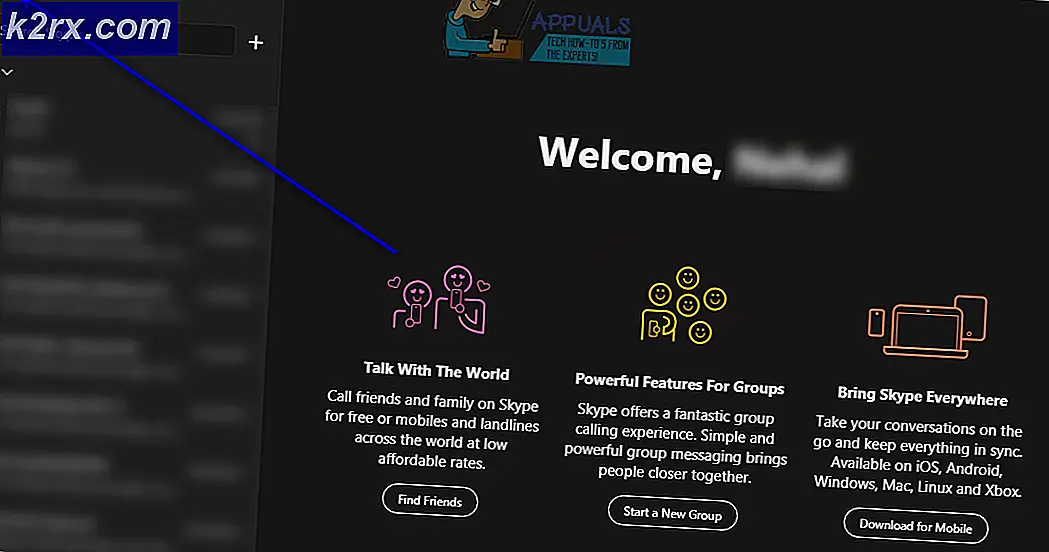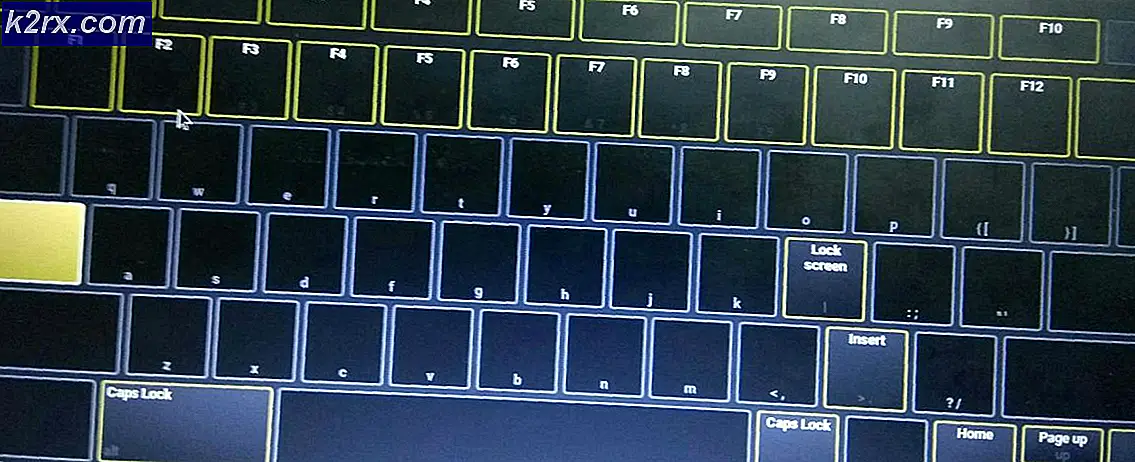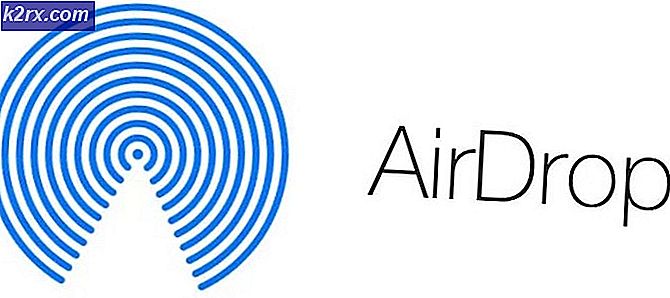Fix: Korrupte filer rapporteret af SFC Brug SFCFix
Korruptionen af systemfiler, der er nødvendige for den bedste funktion af deres computere, er et af de største og mest almindelige problemer, som brugere af Windows-operativsystemet ofte mødes med. Heldigvis for Windows-brugere, leveres alle versioner af Windows OS med et yderst effektivt værktøj, der er i stand til at reparere beskadigede systemfiler - System File Checker (SFC) scanningen.
Ved at åbne et forhøjet kommandoprompt ved at skrive i sfc / scan og trykke på Enter, kan du starte en SFC-scanning. Scanningen analyserer alle computerens systemfiler, sætter alle beskadigede / manglende systemfiler til side og forsøger derefter at løse problemet ved at erstatte dem med ukorrekte cachelagrede kopier. SFC-scanningen er i enhver forstand ordet genialt. Der er dog nogle tilfælde, hvor SFC-scanning simpelthen ikke er nok til at løse problemet. Hvis de cachelagrede kopier af systemfiler, der er blevet beskadiget, også er af en eller anden grund forringet, vil SFC-scanningen ikke være i stand til at rette dem og vise en besked i overensstemmelse med Windows Resource Protection, der har fundet korrupte filer, men kunne ikke rette nogle af dem.
Fordi sådanne tilfælde er ekstremt sjældne, vil de fleste ikke vide, hvad de skal gøre næste, når du kører en SFC-scanning, løser problemet ikke helt. Indtast SFCFix - et helt gratis stykke software, som kan hentes her og er designet specielt til at løse problemer, som en SFC scan ikke fikset. SFCFix er ekstremt nem at bruge, bærbar og kompatibel med alle nyere versioner af Windows OS.
Den måde, SFCFix fungerer på, er temmelig imponerende at sige mildt. Når du starter en SFC-scanning, opretter skanningen en CBS.log- fil, der indeholder oplysninger om hver enkelt korrupt eller manglende systemfil, som scanningen møder, herunder dem, som scanningen ikke reparerede eller udskiftede. Hvad SFCFix gør er, at det analyserer og læser denne CBS.log- fil, finder ud af, hvilke korrupte eller manglende systemfiler SFC-scanningen ikke kunne håndtere og det har tendens til at have, og bruger derefter fil hash og avancerede algoritmiske søgninger til at reparere eller Udskift alle korrupte / manglende systemfiler.
Nedenfor er alle de trin, du skal udføre for at løse alle de problemer, som en SFC-scanning ikke kunne løse for dig. Det skal bemærkes, at da SFCFix har brug for den CBS.log- fil, som en SFC-scanning opretter, når den initieres for at gøre dens ting, skal du først køre en SFC-scan, før du kan starte SFCFix .
PRO TIP: Hvis problemet er med din computer eller en bærbar computer / notesbog, skal du prøve at bruge Reimage Plus-softwaren, som kan scanne lagrene og udskifte korrupte og manglende filer. Dette virker i de fleste tilfælde, hvor problemet er opstået på grund af systemkorruption. Du kan downloade Reimage Plus ved at klikke herÅbn startmenuen . Søg efter cmd . Højreklik på kommandoprompt i søgeresultaterne. Klik på Kør som administrator i kontekstmenuen.
Indtast sfc / scan i det forhøjede kommandoprompt og tryk på Enter .
Tillad, at SFC-scanningen kører sin kurs, og så snart som den har startet SFCFix . Tryk på Enter på de vejledninger, du får til at fortsætte.
Tillad SFCFix at gøre dens ting. SFCFix scanner din computer og forsøger derefter at reparere eller udskifte de manglende / beskadigede systemfiler, som SFC-scanningen ikke kunne håndtere. Hele processen kan tage overalt mellem 15 og 30 minutter (afhængigt af forskellige faktorer), men SFCFix vil informere dig om den forventede gennemførelsesperiode for processen er længere end 15 minutter, så du ved, hvor længe du skal vente.
Når SFCFix har gennemgået sin virksomhed med succes, vil den åbne et Notesblok dokument, der vil liste den fulde sti for hver korrupt / manglende systemfil, som SFCFix fandt, og om den blev repareret eller erstattet af programmet.
PRO TIP: Hvis problemet er med din computer eller en bærbar computer / notesbog, skal du prøve at bruge Reimage Plus-softwaren, som kan scanne lagrene og udskifte korrupte og manglende filer. Dette virker i de fleste tilfælde, hvor problemet er opstået på grund af systemkorruption. Du kan downloade Reimage Plus ved at klikke her